Sommaire
Top Sujets
"Je passe d'un disque dur à un disque SSD. Comment puis-je cloner le disque actuel et le déplacer sur le SSD ?"
"J'utilise Clonezilla. C'est gratuit. Téléchargez Clonezilla live sur leur site web, configurez-le pour démarrer à partir d'une clé USB et suivez les instructions. L'interface n'est pas très élégante, mais elle fonctionne très bien. Et le mieux, c'est que j'ai dit que c'était gratuit."
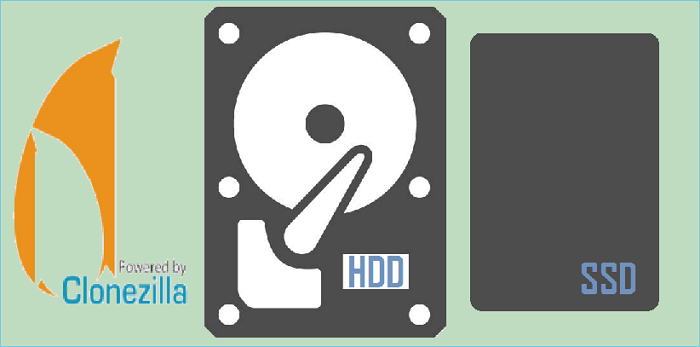
Les disques SSD surpassent les disques durs à bien des égards :
- Taille réduite
- Une plus grande capacité
- Vitesse de lecture/écriture plus rapide
- Consommation d'énergie réduite
- Durée de vie plus longue
Ces avantages le rendent de plus en plus populaire pour le stockage de données et l'installation de systèmes. Si vous avez besoin de cloner votre disque dur sur un SSD pour profiter des vitesses de données et de la capacité de stockage plus rapides de la nouvelle technologie, Clonezilla est un outil de clonage de disque gratuit et open-source qui peut cloner un disque dur sur un SSD. Ce guide explique exactement comment utiliser Clonezilla pour cloner votre disque dur sur un nouveau SSD.
- Recommandation de la rédaction
- L'utilisation de Clonezilla pour cloner un disque dur n'est pas aussi simple que vous le pensez, car elle comporte de nombreuses étapes, et vous pouvez rencontrer divers problèmes tels que Clonezilla n'a pas réussi à cloner les mauvais secteurs, Clonezilla n'a pas réussi à cloner le disque dur, etc.
- Si vous souhaitez éviter ces problèmes ou gagner un temps précieux, EaseUS Disk Copy est un meilleur choix que Clonezilla, et il garantit un clonage réussi du disque dur vers le disque SSD en seulement trois clics.
- Vous pouvez passer à la partie : Cloner un disque dur vers un disque SSD avec EaseUS Dick Copy, pour le tutoriel détaillé.
Aperçu de Clonezilla et de ses fonctionnalités
Clonezilla est l'un des outils d'imagerie et de clonage de disque les plus populaires, connu pour ses fonctionnalités gratuites et open-source. Il peut être utilisé sur les ordinateurs Windows, macOS et Linux, et il peut cloner un ou plusieurs disques d'un disque à l'autre. Il prend en charge différents types de disques durs, notamment les disques durs, les disques SSD SATA, les disques SSD NVMe, etc.
Clonezilla existe en deux versions : Clonezilla Live et Clonezilla Server Edition (SE). Clonezilla Live est destiné à un usage personnel pour cloner un seul disque, tandis que Clonezilla SE est conçu pour un déploiement en réseau.
Clonezilla offre plusieurs fonctionnalités qui en font un outil de clonage de disque efficace, comme le clonage de l'espace utilisé uniquement, la compatibilité avec plusieurs systèmes d'exploitation, le clonage par compression, le démarrage PXE, etc.
Cloner un disque dur vers un disque dur SSD avec Clonezilla
Voyons maintenant les étapes pour cloner un disque dur en SSD avec Clonezilla sous Windows 11/10/8/7 :
- Conseil bienveillant
- Avant de cloner un disque dur, il est conseillé de sauvegarder les données importantes dans un endroit sûr afin d'éviter toute perte de données pendant le processus de clonage. Vous pouvez utiliser le logiciel de sauvegarde de Windows pour le faire facilement.
Étape 1. Créez un support de démarrage Clonezilla (USB ou CD/DVD), et connectez le SSD à votre ordinateur. (Le disque SSD doit être plus grand que le disque dur d'origine pour des raisons de stockage).
Étape 2. Démarrez votre ordinateur à partir de la clé USB de démarrage de Clonezilla, choisissez "Clonezilla live" lorsque vous voyez une fenêtre comme celle ci-dessous, puis appuyez sur la touche Entrée.
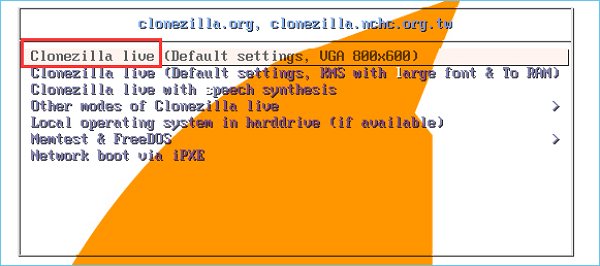
Étape 3. Choisissez la langue et la disposition du clavier que vous souhaitez utiliser.
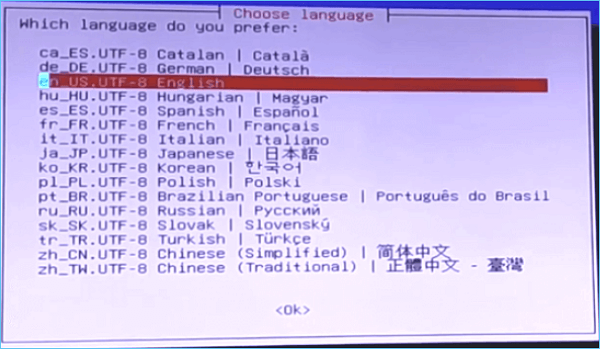
Étape 4. Sélectionnez "Start Clonezilla" et cliquez sur Entée dans la fenêtre Start Clonezilla comme ceci.
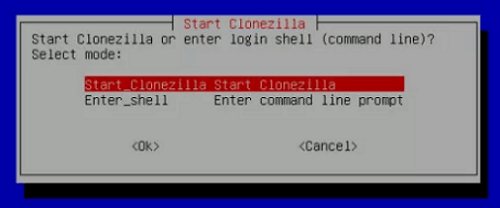
Étape 5. Choisissez le mode Beginner pour exécuter l'assistant suivant.
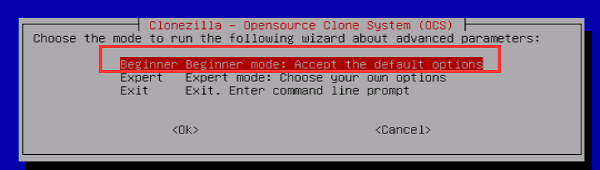
Étape 6. Sélectionnez le mode "device-device work directly from a disk or partition to a disk or partition", et appuyez sur Entrée.
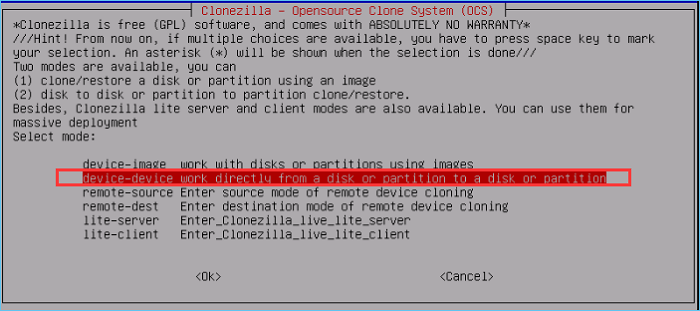
Étape 7. Choisissez une méthode de clonage de disque dur en disque SSD : disk_to_local_disk local_disk_to_local_disk_clone, et ainsi de suite.
Étape 8. Sélectionnez le disque dur comme disque source et le disque SSD comme disque cible.
Étape 9. Sélectionnez l'option "Skip checking/repairing source file system", puis appuyez sur Entrée.

Étape 10. Tapez "Y" après la confirmation à trois reprises de vos informations de clonage, et appuyez sur Entrée.
Étape 11. Clonezilla va maintenant lancer le processus de clonage.
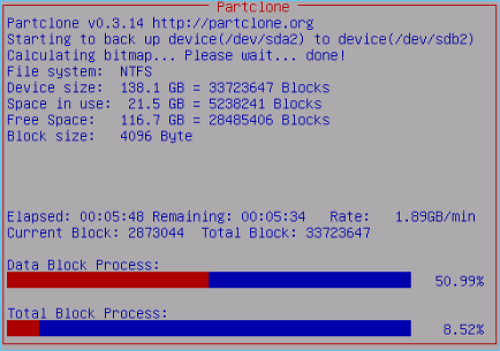
Étape 12. Attendez que le processus de clonage se termine, éteignez votre ordinateur et votre disque dur est cloné avec succès.
Comme vous pouvez le voir, le processus de clonage d'un disque dur vers un disque SSD avec Clonezilla est complexe et nécessite de nombreuses étapes. Vous devez vous assurer de suivre chaque étape correctement pour terminer le processus, ce qui prend beaucoup de temps pour les débutants.
Si vous souhaitez gagner du temps et faciliter le clonage d'un disque dur vers un disque SSD, vous pouvez vous tourner vers l'alternative de Clonezilla, EaseUS Disk Copy. Poursuivez votre lecture et apprenez-en plus à ce sujet dans la partie suivante.
EaseUS Disk Copy : Alternative à Clonezilla pour un clonage plus rapide d'un disque dur vers un disque dur SSD
EaseUS Disk Copy est un choix de clonage de disque dur en disque SSD plus économique que Clonezilla, qui ne nécessite que trois simples clics pour terminer le processus de clonage. EaseUS Disk Copy est un outil de clonage de disque et d'imagerie Windows 11/10/8/7 puissant et facile à utiliser, doté d'une interface intuitive. Il vous permet de cloner différents types de disques durs, notamment de cloner un disque dur en SSD, de cloner un disque dur en SSD M.2, de cloner un plus petit SSD en un plus grand, de cloner un SSD NVMe en SSD SATA, etc.
Suivez ces étapes simples pour cloner rapidement un disque dur vers un disque dur SSD sur vos ordinateurs Windows :
Étape 1: Dans "Mode du disque", sélectionnez le disque dur que vous souhaitez cloner.
Étape 2: Sélectionnez le SSD comme disque de destination.
Un message d'avertissement vous indique que les données sur le SSD seront effacées. Cliquez sur "OK" pour continuer si vous n'avez pas de données importantes sur ce disque SSD de destination.
Étape 3: Contrôlez l'ordonnancement des disques, puis cliquez sur « Procéder » pour continuer.
Comme la destination est un SSD, il vous est suggéré de cocher "Vérifier l'option si la cible est un SSD".
Étape 4: Attendez que le processus se termine.
Résumé
Cloner un disque dur vers SSD avec Clonezilla est un bon moyen de mettre à niveau votre ordinateur. Cependant, Clonezilla est quelque peu complexe et prend du temps pour les débutants. Si vous recherchez un logiciel de clonage de disque dur vers SSD qui peut cloner un disque dur rapidement et facilement, EaseUS Disk Copy est le meilleur choix pour vous. Il offre une interface intuitive avec seulement trois clics simples pour cloner n'importe quel disque dur vers SSD. Essayez-le maintenant et clonez votre disque dur rapidement !
FAQ sur cloner un disque dur vers SSD avec Clonezilla
1. Puis-je cloner un disque dur en SSD avec Clonezilla ?
Oui, il est possible d'utiliser Clonezilla pour cloner un disque dur vers un disque SSD, mais le processus de clonage nécessite davantage d'étapes et est très difficile à terminer. EaseUS Disk Copy est recommandé car il permet de cloner un disque dur vers un disque SSD en seulement trois clics sans perdre de données.
2. Comment migrer Windows 10 d'un disque dur vers un disque dur SSD en utilisant Clonezilla ?
Pour migrer le système d'exploitation Windows 10 d'un disque dur vers un disque SSD, vous pouvez suivre les étapes suivantes :
- Créer un média de démarrage Clonezilla
- Sélectionner le mode clone
- Choisir le disque source et le disque cible
- Sauter la vérification/réparation du système de fichiers source
- Tapez Y après avoir confirmé trois fois les informations relatives au clonage.
3. Puis-je simplement cloner mon disque dur sur un disque SSD ?
Oui, vous pouvez simplement cloner votre disque dur vers un disque SSD à l'aide d'un outil de clonage de disque fiable comme EaseUS Disk Copy. Il offre une interface intuitive et vous permet de cloner n'importe quel disque dur vers un disque SSD en trois clics, sans perte de données.
4. Puis-je cloner un disque dur de 1 To vers un disque SSD de 2 To ?
Le clonage d'un disque dur vers un disque SSD de différentes capacités est possible, mais vous devez vous assurer que le disque cible est plus grand ou égal au disque source. Ainsi, le clonage d'un disque dur de 1 To vers un disque SSD de 2 To est tout à fait réalisable.
Cette page vous a-t-elle été utile ? Votre soutien est vraiment important pour nous !

EaseUS Disk Copy
EaseUS Disk Copy est un outil de clonage et de migration de disque dur/SSD bien conçu et très facile à utiliser, un outil qui devrait être idéal pour quiconque souhaite migrer rapidement et facilement un disque système existant vers un nouveau disque (ou un lecteur SSD nouvellement installé) avec le minimum de configuration requis.
-
Mise à jour
Mélanie est une rédactrice qui vient de rejoindre EaseUS. Elle est passionnée d'informatique et ses articles portent principalement sur la sauvegarde des données et le partitionnement des disques.…Lire complet
EaseUS Disk Copy

Outil de clonage dédié pour répondre à tous vos besoins de clonage de système, de disque et de partition.
Articles populaires
Sujets intéressants








